Co to jest Microsoft Publisher? Przewodnik dla początkujących
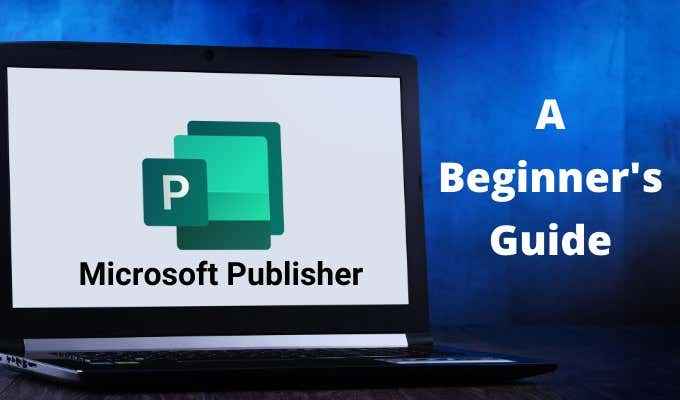
- 596
- 108
- Klaudia Woś
Czy chcesz zaprojektować ulotki, broszury lub karty i publikować je samodzielnie? Microsoft Publisher może być programem, który najlepiej do tego pasuje, jeśli jesteś na Microsoft 365.
Jest podobieństwem do Microsoft Word, ale jest bardziej związany z komercyjnym indesignem Adobe (część drogiej chmury twórczej Adobe) i bezpłatnym oprogramowaniem Scribus. Publisher to oprogramowanie do publikowania komputerów stacjonarnych z funkcjami układu i projektowania stron.
Spis treści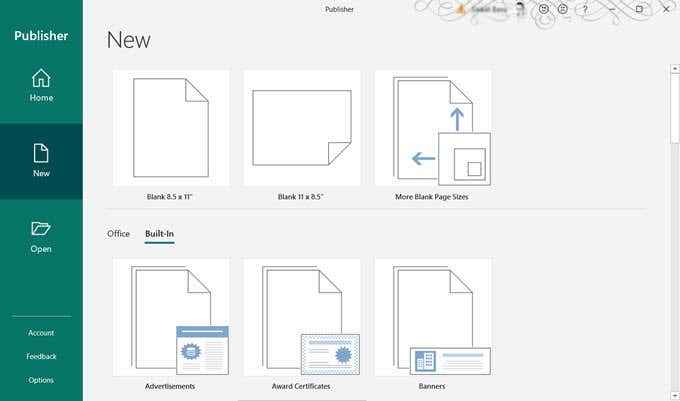
- Przewiń trochę w dół i wybierz Kartki z życzeniami.
- Przejrzyj szablony i wybierz szablon wydawcy. W naszym przykładzie wybraliśmy szablon urodzinowy.
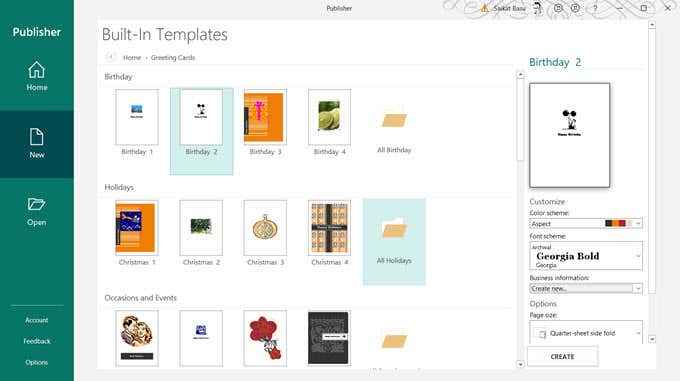
- Możesz dostosować szablon z opcji po prawej lub zrobić to później.
- Kliknij na Tworzyć przycisk w prawym okienku.
Po otwarciu szablonu w wydawcy możesz zacząć formatować i edytować.
Jak dostosować szablon wydawcy
Strony dowolnego wyświetlania dokumentu jako miniatury po lewej stronie wydawcy. Możesz wybrać dowolną stronę i dostosować.
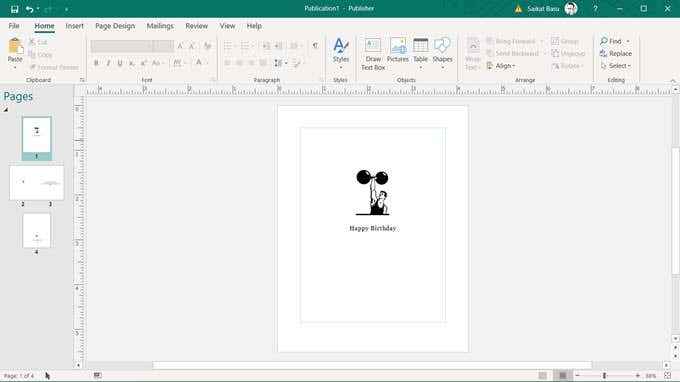
W wydawcy wszystko jest w pudełkach z granicami. Są one znane jako obiekty i są jak pojemniki dla każdego elementu projektu, takie jak tekst, linie, obrazy, nagłówki itp.
Pudełka pozwalają przenosić te elementy wokół dokumentu, aby umieścić je tam, gdzie chcesz. Możesz łatwo zmienić ich cechy, zmieniać kolejność na stos na sobie, zgrupować je razem, a nawet zmienić ich widoczność.
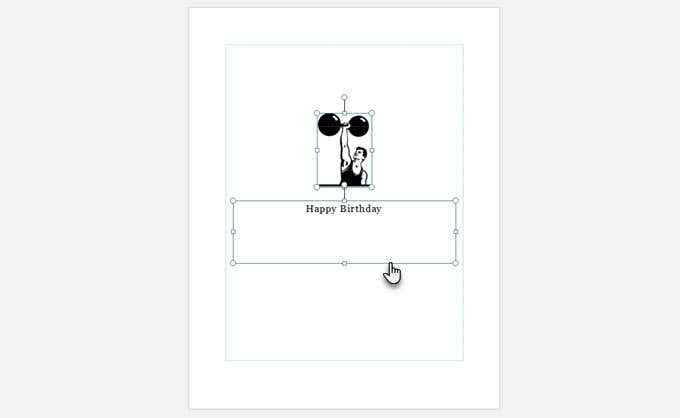
Aby lepiej to zrozumieć, pomyśl o tym, jak pracujesz z prostym polem tekstowym w Microsoft Word.
Ponieważ jest to samouczek dla początkujących na temat wydawcy, zacznijmy od pracy z dwoma najczęstszymi elementami w każdym projekcie: Tekst I Kino.
Dodaj tekst do swojego dokumentu
Szablony mają pola tekstowe z fikcją. Ale zawsze możesz zrobić własne.
- Kliknij Strona główna> Rysuj pole tekstowe (W grupie obiektów) i przeciągnij kursor w kształcie krzyża, aby narysować pole, w którym chcesz tekst.
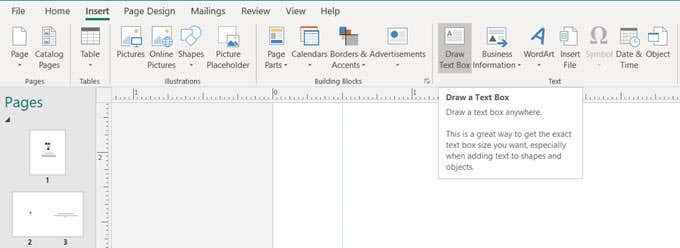
- Wpisz swój tekst w polu tekstowym. Możesz zwiększyć pole tekstowe, przeciągając uchwyty lub połączyć je do innego pola tekstowego. Wydawca ma unikalną metodę radzenia sobie z tekstem, który przepełnia.
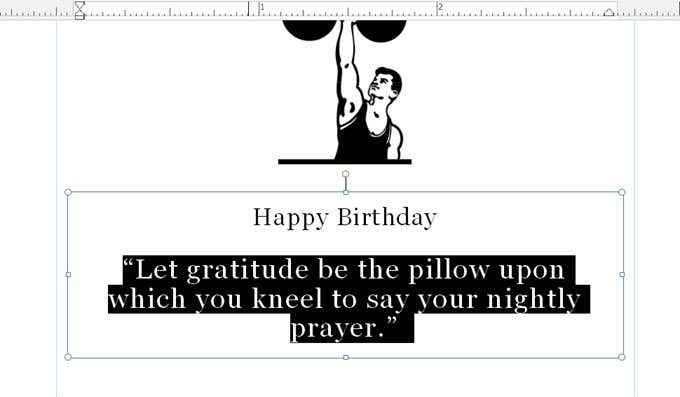
- Pola tekstowe mogą skończyć się pokojem, gdy mają zbyt dużo tekstu. Nowe pole tekstowe może obsłużyć dowolny tekst, który przepełnia się od pierwszego. Pola tekstowe można podłączyć. Możesz tworzyć nowe pola tekstowe i sprawić, by treść obejmowała więcej niż jedną stronę lub tworzyć kolumny o różnych szerokościach.
- Małe pole z elipsami pojawia się w prawym dolnym rogu pola tekstowego, gdy tekst się przepełnia.

- Utwórz nowe pole tekstowe.
- Kliknij elipsy w pierwszym polu tekstowym i zamienia się w symbol miotacza. Przejdź do nowego pola tekstowego i kliknij. Tekst przepełnienia przeniesie się do nowego pola tekstowego.
Notatka: Wydawca używa tych samych czcionek Windows, które widzisz w Microsoft Word. Więc jeśli chcesz użyć specjalnego pisma, będziesz musiał pobrać i zainstalować czcionki.
Dodaj zdjęcia do swojego dokumentu
Grupa ilustracyjna na karcie Insert zawiera trzy metody dodawania zdjęć.
- Kliknij Kino i prześlij plik obrazu z komputera stacjonarnego.
- Kliknij Zdjęcia online i użyj wyszukiwania zasilanego Bing, aby użyć obrazu domeny publicznej lub dowolnego zapisanego na OneDrive.
- Kliknij Zastępca obrazu Aby zarezerwować miejsce na obraz, który chcesz dodać później.
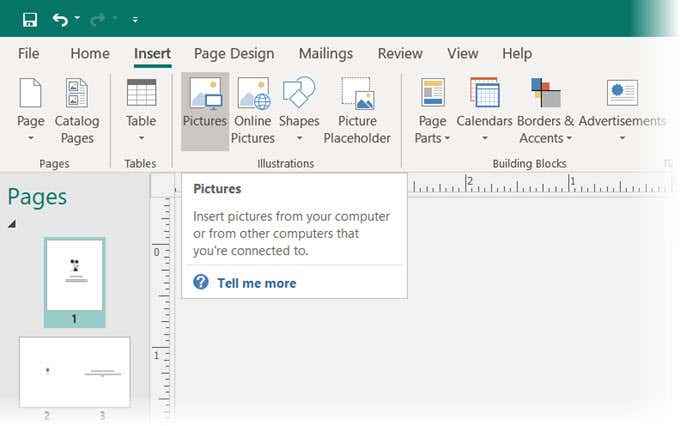
Możesz także użyć Kształty Kolekcja, aby połączyć proste kształty w interesujące logo.
Dodaj elementy z blokami składowymi
Bloki składowe to wstępnie uformowane elementy, które można po prostu „dopasować” do swojego projektu. Możesz ponownie wykorzystać te bloki i zmodyfikować je, aby dopasować je do ogólnego projektu. Przykładami bloków składowych są nagłówki, formaty cytatowe, bary, granice, ramki, kalendarze i oznakowania reklamowe, takie jak kupony.
Bloki składowe pomagają szybciej tworzyć dokumenty wydawcy. Możesz także zapisać dowolny element projektowy, który planujesz ponownie wykorzystać jako element konstrukcyjny.
- Iść do Wstawka> Build Blocks Group i kliknij dowolną galerię Build Block.
- Wybierz z wyborów w galerii rozwijanej lub kliknij Więcej [Typ bloku konstrukcji] Aby sprawdzić, czy w galerii jest już coś.
- Kliknij go, aby wstawić go do dokumentu.

Pamiętaj, jak każdy inny element, możesz przeciągnąć blok konstrukcyjny na stronie i manipulować go, aby pasował do twojego projektu. Bloki konstrukcyjne to połączenie tekstu, autosapetów i obiektów.
Aby szybko uzyskać dostęp do ich opcji formatowania, kliknij prawym przyciskiem myszy blok konstrukcyjny i wybierz Format Z menu.
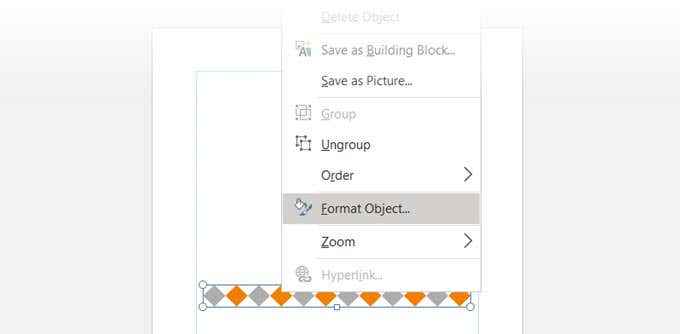
Sprawdź swój dokument w sprawie wzornictwa
Microsoft Publisher to program publikacji komputerów stacjonarnych. Tak więc w większości przypadków ostatecznym celem będzie wydrukowanie dokumentu. Przed naciśnięciem Drukuj sprawdź spójność układu za pomocą innej funkcji wydawcy o nazwie Design Checker.
Iść do Plik> Informacje> Uruchom kontrolę projektu.
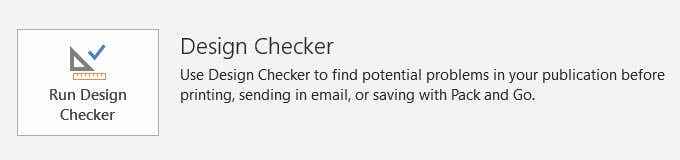
To krok rozwiązywania problemów i oszczędza od drukowania wpadek. Kliknij Opcje sprawdzania projektowania, a następnie wybierz Czeki Tab, aby zobaczyć wiele błędów, których próbuje zapobiec.
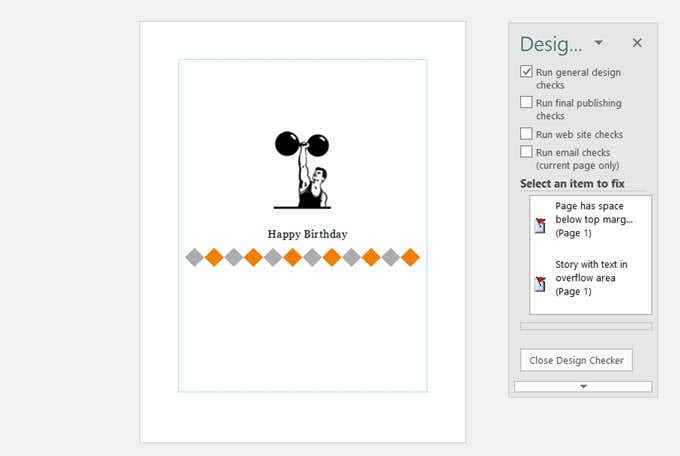
Możesz użyć tego okna dialogowego, aby włączyć lub wyłączyć czeki.
Wydrukuj swój dokument
To jest twój ostatni cel. Ale pamiętaj, że nadal musisz poprawnie wydrukować swoją zawartość na rodzaj papieru potrzebnego do projektu.
- Kliknij Plik> Drukuj.
- Na ekranie drukowania i wprowadź numer w Kopie pracy drukowanej skrzynka.
- Wybierz odpowiednią drukarkę.
- Użyj Ustawienia Zgodnie z pracą drukowaną. Będzie się różnić w zależności od rodzaju dokumentu.
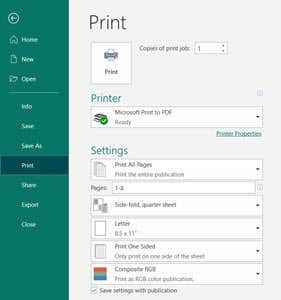
Microsoft Publisher podaje także kilka opcji eksportu. Iść do Plik i wybierz Eksport. Są trzy możliwości Zapakuj i idź Jeśli chcesz zapisać dokument i wyeksportować go w celu drukowania w prasie komercyjnej później.
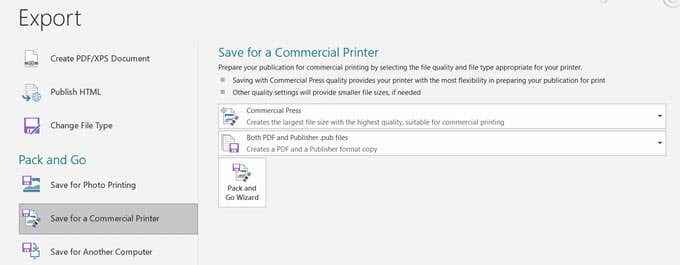
Pack and Go Kreator pakuje Twoje pliki i ich zasoby, takie jak obrazy, czcionki i kolory w jednym pliku do komercyjnych zadań drukowania.
Zacznij tworzyć profesjonalne dokumenty
Microsoft Publisher jest łatwy do opanowania i jest dobrym punktem odejścia do nauki publikacji komputerów stacjonarnych. Zacznij od zaprojektowania własnego CV. Lub zrobić prostą infografikę i podziel się nim. Podobnie jak wszystko inne, najlepszym sposobem na naukę jest wykonanie.
- « Jak utworzyć konto gościa systemu Windows 10
- Jak zmienić nazwę użytkownika w systemie Windows 10 »

